DARMEDIATAMA.COM – Adobe Photoshop CS merupakan aplikasi editor gambar yang banyak digunakan oleh fotografer atau pengguna yang ingin mengolah gambar atau foto untuk hasil yang terbaik.
Dengan menambahkan efek, mengatur contrast dan brightness, menghapus objek pada foto dan lain sebagainya, semua keperluan editing gambar sudah ada di Adobe Photoshop CS. Salah satu versi Adobe Photoshop CS yang cukup populer adalah Adobe Photoshop CS6.
Adobe Photoshop CS terus melakukan perkembangan dari waktu ke waktu, mulai dari penambahan fitur, efek dan fitur-fitur lain yang tentunya akan memanjakan para pengguna dalam mengelolah gambar dengan mudah.
Cara Install dan Aktivasi Adobe Photoshop CS6
Berikut ini langkah-langkah cara install Adobe Photoshop CS6 beserta cara aktivasinya untuk digunakan secara gratis tanpa perlu takut masa Trial. Langsung saja dicek.
Pastikan sobat telah mendownload file installer Adobe Photoshop CS6 disini. Setelah itu ekstrak filenya dengan cara klik kanan > pilih Extract to.
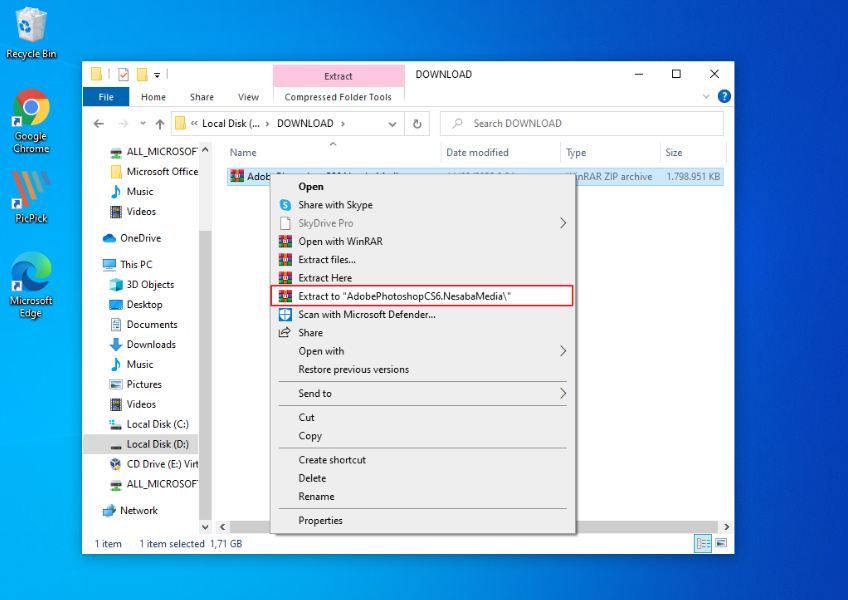
Selanjutnya klik 2X file Set-up.

Jika muncul notifikasi seperti ini, tinggal pilih Ignore.

Pilih Try seperti gambar dibawah ini.
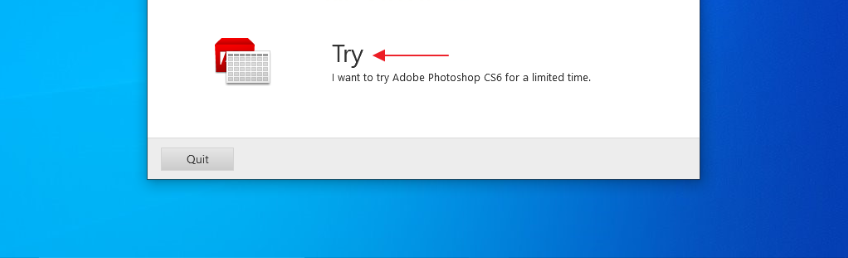
Pilih Accept untuk menyetujui syarat dan kebijakan penggunaan Adobe Photoshop CS6.
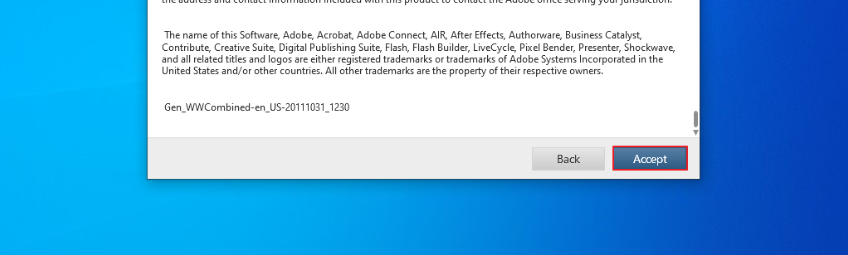
Selanjutnya sobat pilih Sign in.

Disini sobat disuruh login terlebih dahulu. Saya anggap sobat belum mempunyai akun Adobe, maka terlebih dahulu sobat harus membuatnya. Klik link berikut ini untuk membuat akun Adobe.
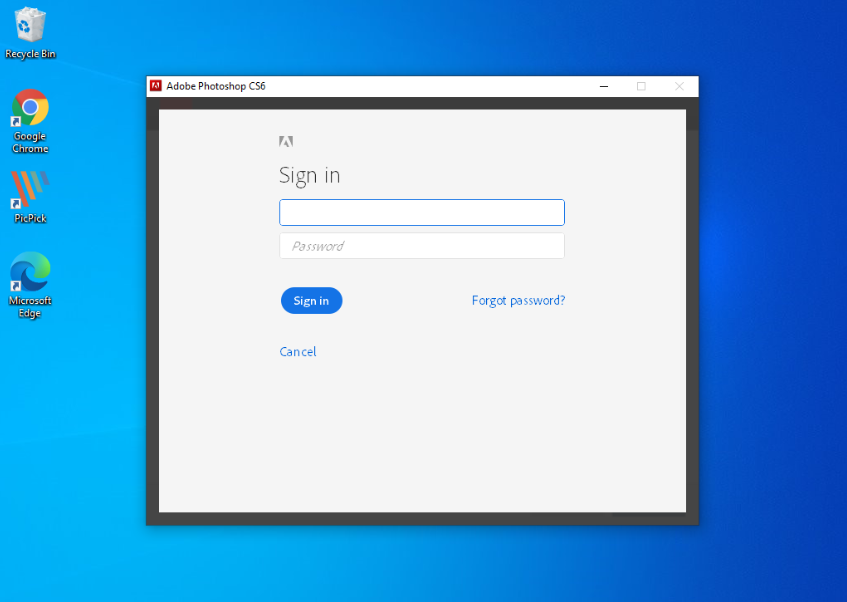
Pilih Create an account untuk membuat akun baru.
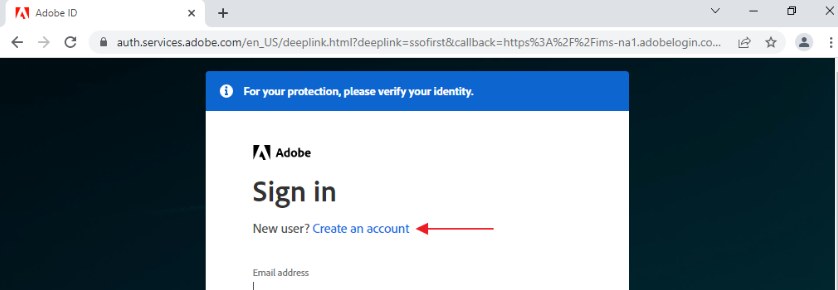
Lengkapi form pendaftaran seperti gambar berikut ini. Selanjutnya klik Create account.
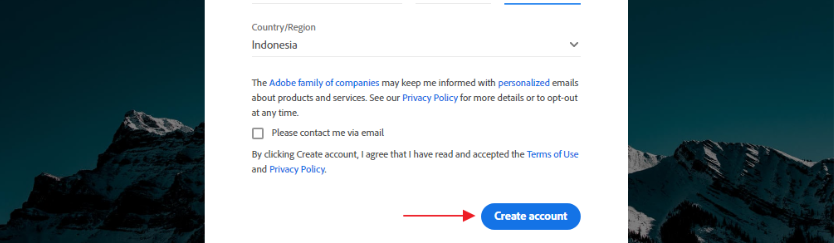
Akun Adobe sobat sudah berhasil dibuat.
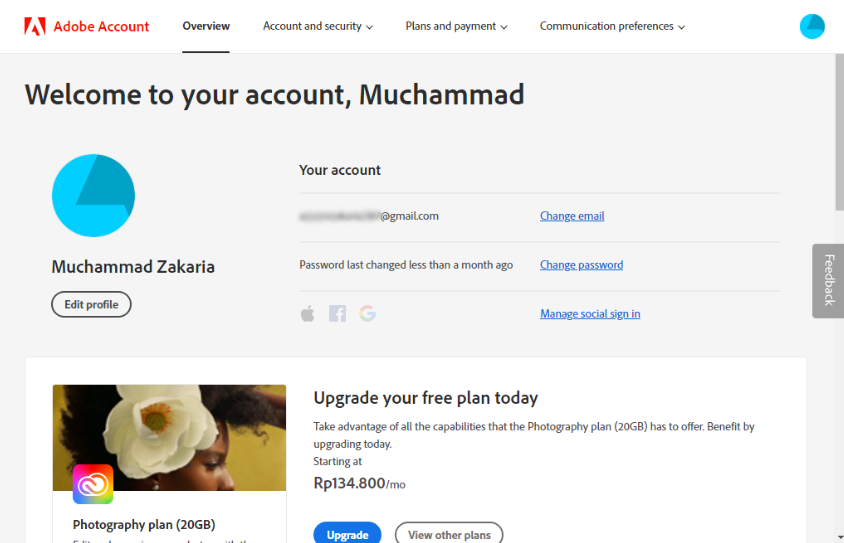
Kembali ke proses instalasi, login ke akun Adobe sobat dengan memasukkan email dan password. Kemudian klik Sign in.

Masukan kode sign-in yang dikirimkan Adobe ke inbox email sobat. Selanjutnya klik Verify.

Jangan lupa juga untuk melakukan verifikasi email pada akun Adobe sobat. Tinggal klik saja link verifikasi yang dikirim ke email sobat. Kemudian nanti disuruh memasukkan password akun Adobe dan akun Adobe sobat sudah berhasil diverifikasi.
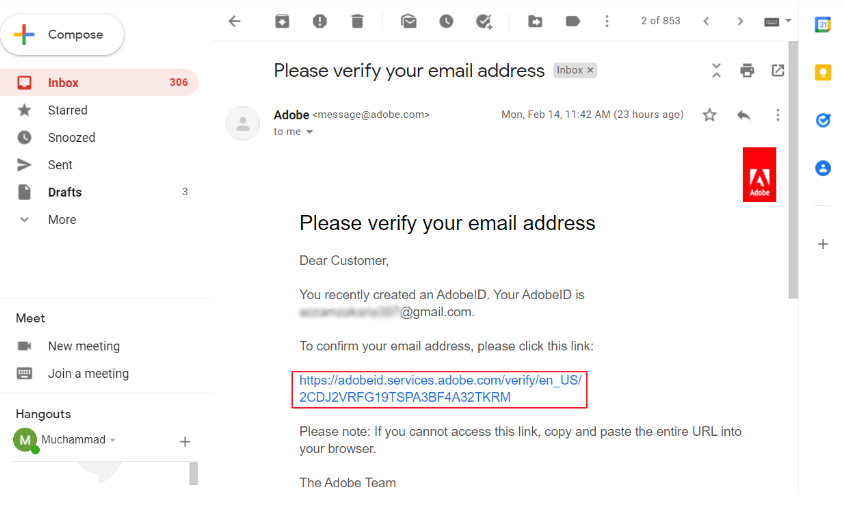
Jika sudah, tinggal klik Check again and continue.

Terdapat 2 versi Adobe Photoshop CS6. Disini saya memilih Adobe Photoshop CS6 (64 Bit), karena saya menggunakan Windows 10 64-bit. Kemudian pilih Install.
Catatan: Misal sobat menggunakan Windows 10 32-bit, maka disarankan memilih Adobe Photoshop CS6 (Tanpa embel-embel 64 Bit). Untuk mengecek Windows 10 sobat menggunakan 32 atau 64-bit, cek tutorialnya disini.
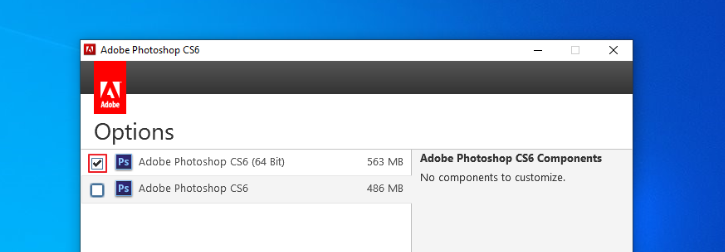
Jika muncul notifikasi seperti ini, pilih Yes.

Tunggu proses instalasi Adobe Photoshop CS6 hingga selesai.
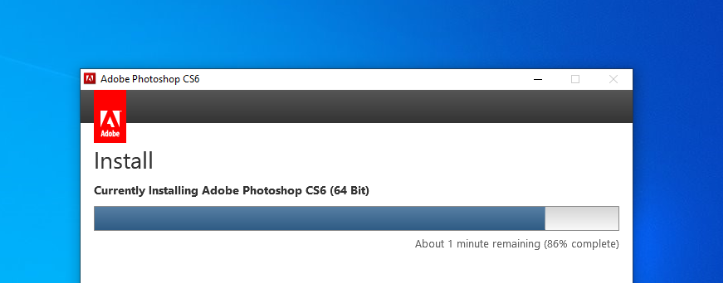
Proses instalasi selesai selanjutnya klik Close. Tapi tunggu dulu, kita belum selesai sampai sini.
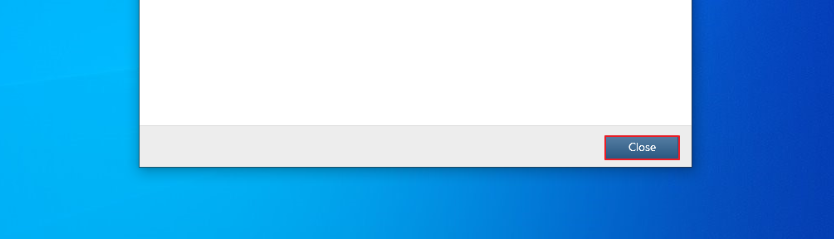
Terlebih dahulu sobat download file untuk keperluan aktivasi Adobe Photoshop CS6. Setelah sobat ekstrak filenya dengan cara klik kanan lalu pilih Extract to.

Terdapat 2 folder yang bernama 32 Bit dan 64 Bit. Berhubung saya memilih Adobe Photoshop CS6 (64 Bit), maka saya perlu masuk ke folder 64 Bit. Setelah itu copy file amtlib.dll.
Langkah selanjutnya masuk ke Local Disk (C:) kemudian pilih Program Files. Jika terdapat folder bernama Program Files (x86) itu mensobatkan bahwa folder tersebut berisi aplikasi-aplikasi 32-bit.
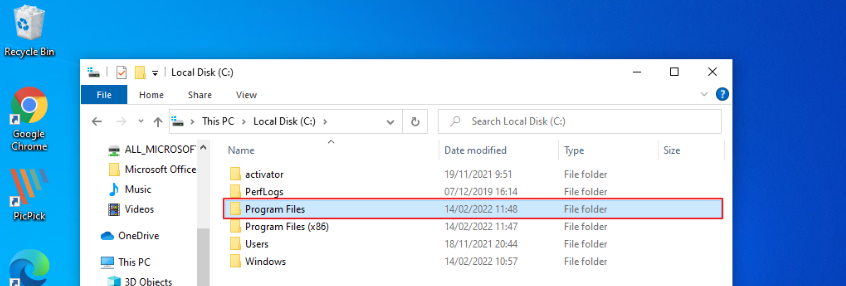
Kemudian masuk ke folder Adobe Photoshop CS6 (64 Bit).
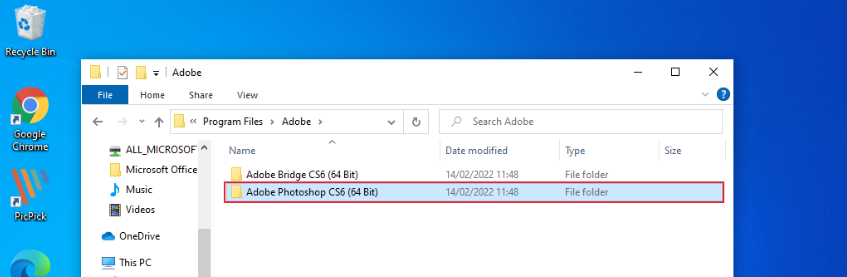
Pastekan file amtlib.dll tadi ke dalam folder tersebut dan jika sobat mendapati notifikasi ini, tinggal pilih saja Replace the file in the destination.
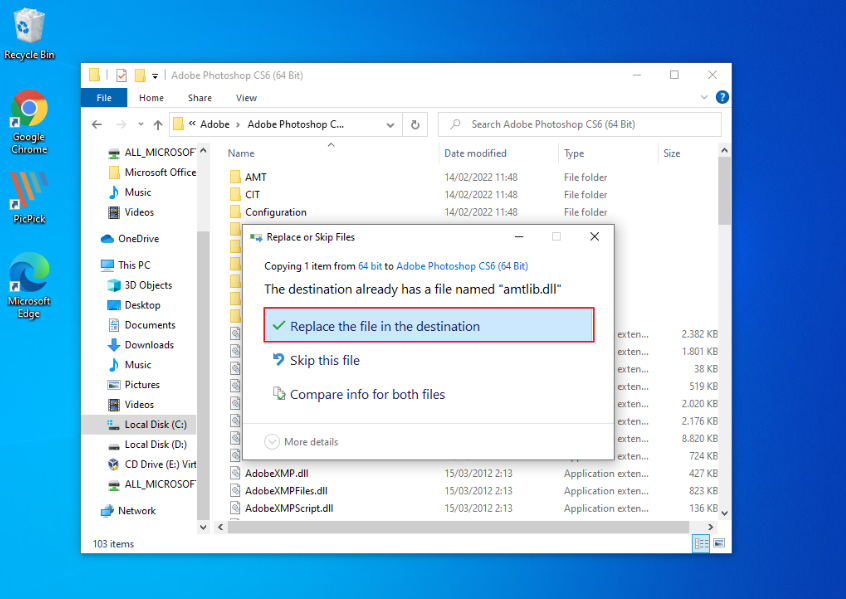
Selanjutnya pilih Continue.

Sekarang Adobe Photoshop CS6 sudah dapat digunakan dengan maksimal tanpa perlu takut jendela aktivasi yang mengganggu.
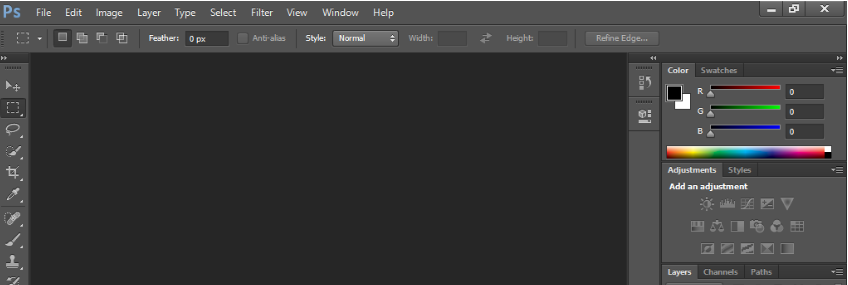
Begitulah cara install Adobe Photoshop CS6 dari awal sampai akhir mulai dari tahapan instalasi sampai dengan proses aktivasi hingga Adobe Photoshop CS6 sudah siap digunakan dengan fitur kompleks di dalamnya. Selamat mencoba!



